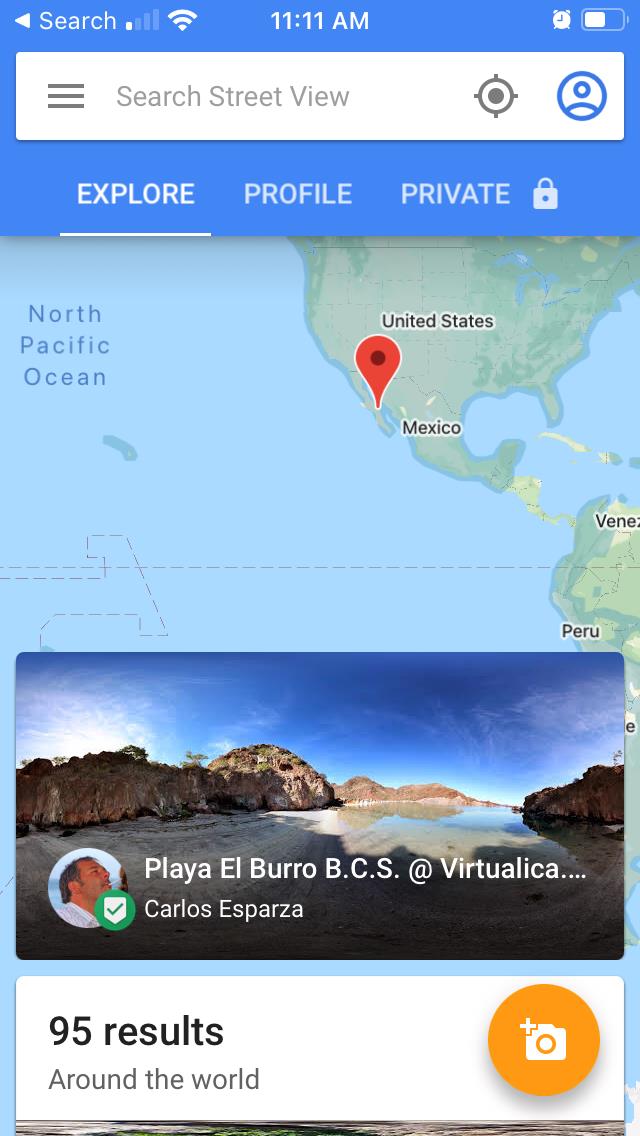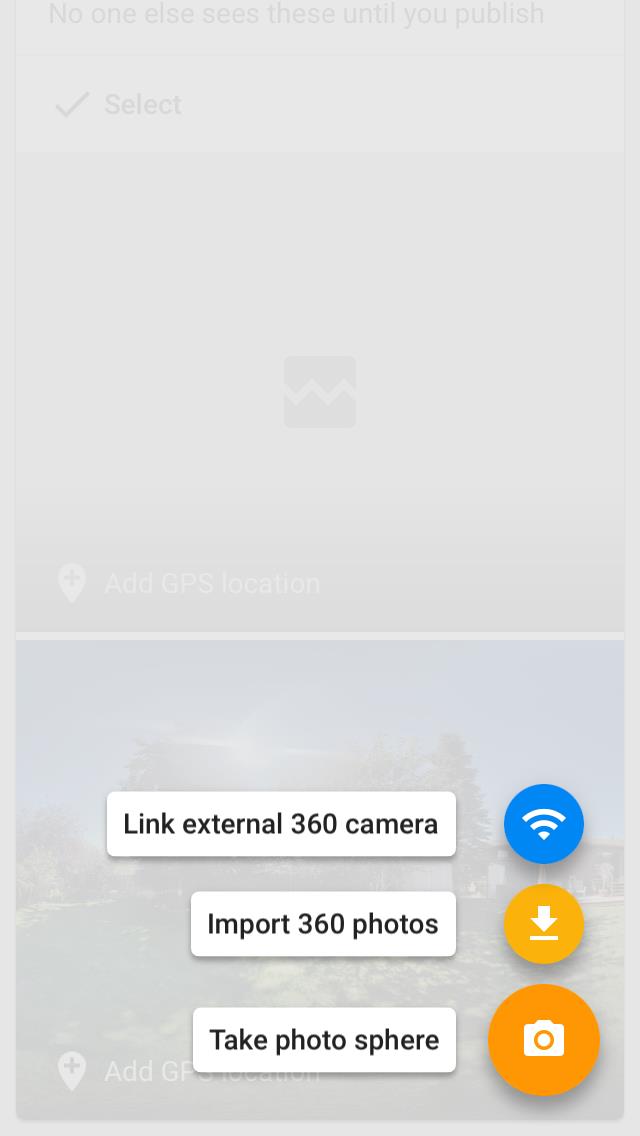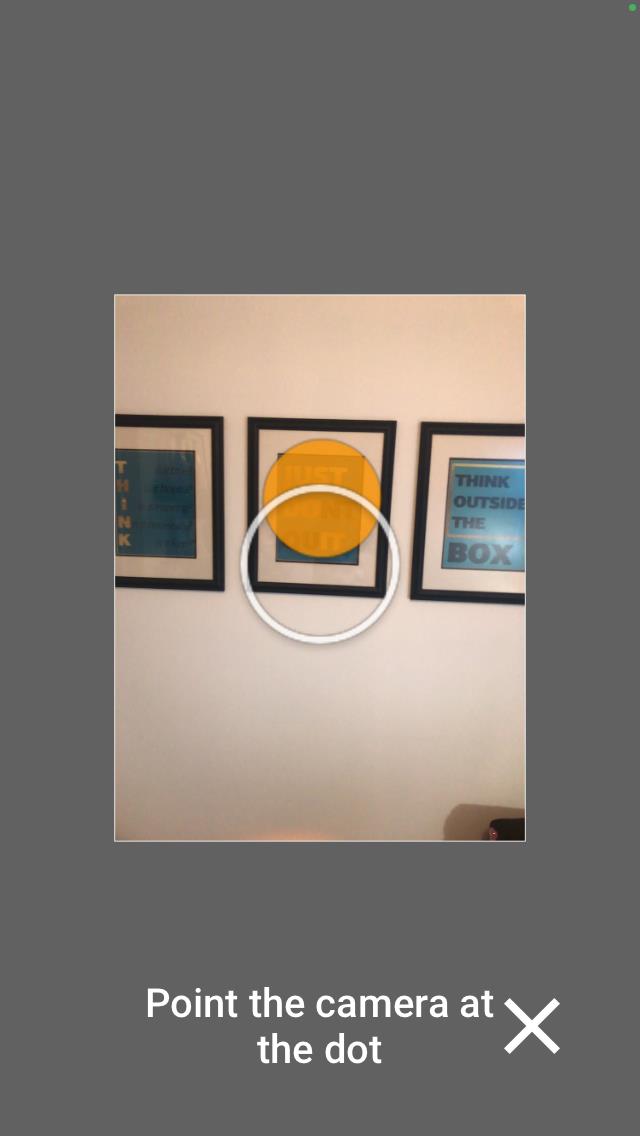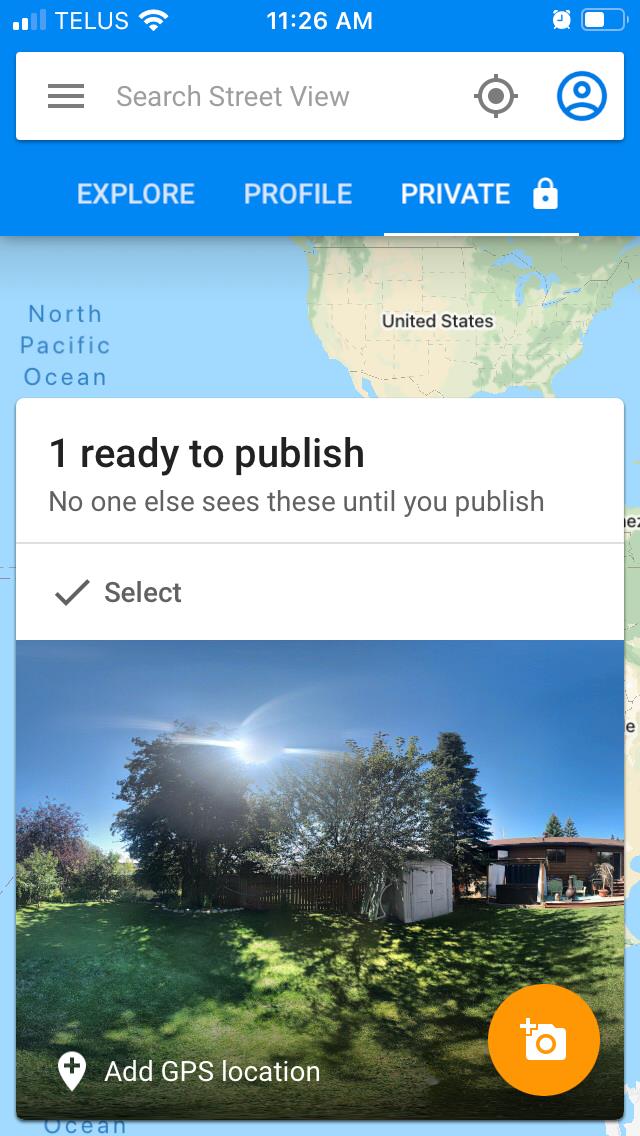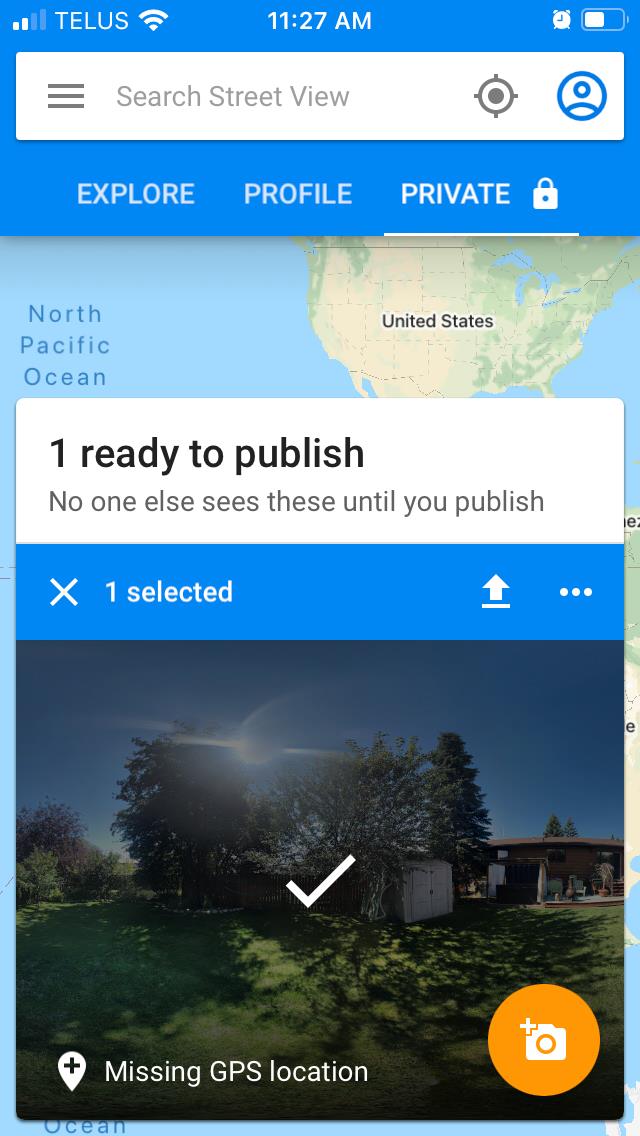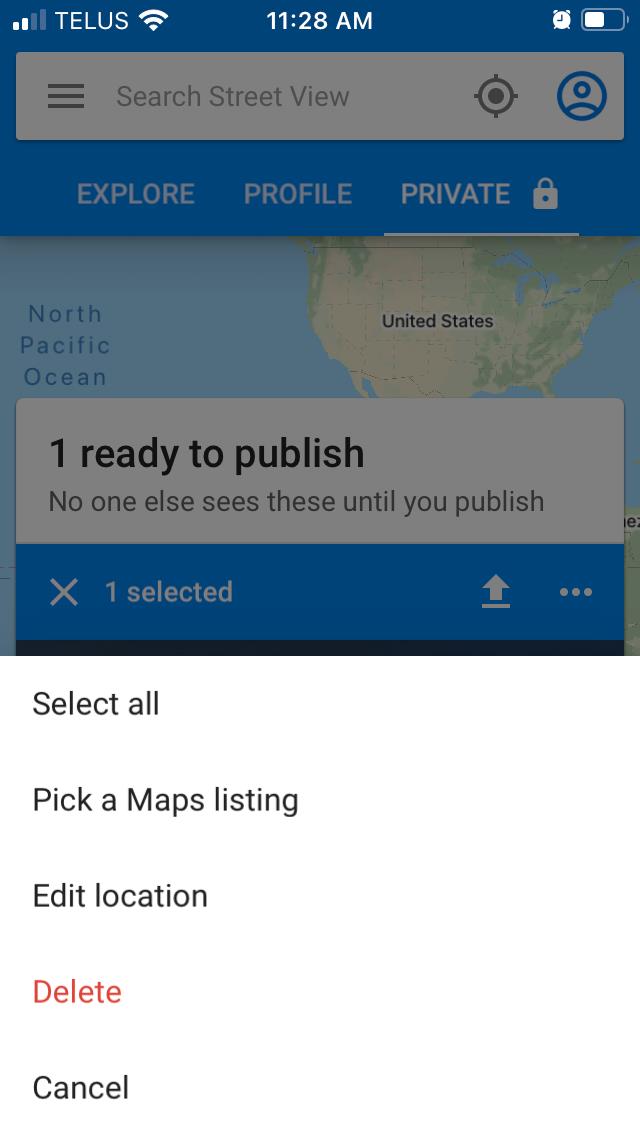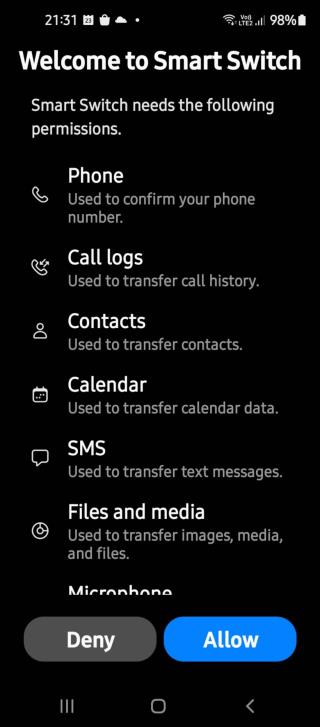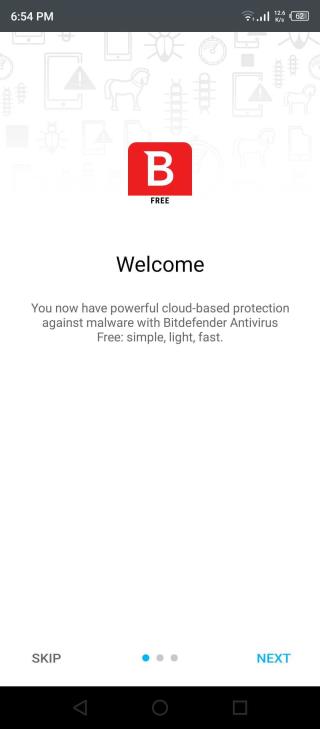Być może zastanawiasz się, jaki jest sens zdjęcia 360? Wyobraź sobie, że udostępniasz swoją ulubioną plażę za pomocą zwykłego zdjęcia w porównaniu do fotografowania tej samej plaży w panoramie 360 stopni. Standardowe zdjęcie ogranicza się do uchwycenia około 90 stopni tego, czego doświadczasz będąc tam.
Zdjęcie 360 stopni uchwyci całą scenę i wrażenia, pozwalając spojrzeć w górę na niebo, w stronę oceanu lub w dół, aż po palce stóp na piasku, a wszystko to na jednym, płynnym obrazie.
Obrazy 360 stopni dają możliwość uchwycenia całych pomieszczeń, krajobrazów i scen. I łatwo je tworzyć i udostępniać na smartfonie za pomocą Google Street View.
Zanim zaczniesz
Należy pamiętać o kilku rzeczach, wybierając materiał do stworzenia zdjęcia sferycznego. Od otoczenia po to, jak umieścisz telefon podczas kręcenia.
Twoje środowisko przyniesie różne rezultaty jakościowe. Fotografowanie natury zapewni lepsze zdjęcia niż fotografowanie architektury. Linie geometryczne często spotykane w architekturze zwiększają ryzyko błędów łączenia. Sceny plenerowe, z niebem powyżej, mają większą szansę na mniejszą liczbę błędów łączenia.
To, gdzie umieścisz telefon, również zrobi dużą różnicę. Jeśli to możliwe, wybierz miejsce, w którym grunt jest twardy na abstrakcyjnym materiale, takim jak asfalt, piasek, trawa lub beton, aby wyeliminować geometryczne linie.

Pamiętaj, że zdjęcia 360 stopni mają inną kompozycję niż standardowe zdjęcie. Największą różnicą między zwykłym zdjęciem a 360 stopniem jest kąt, pod jakim obiekty będą zajmować. Podczas ustawiania sesji, jeśli zbliżysz się do ściany lub obiektu, zajmie on prawie 180 stopni zdjęcia.
Ruch obiektów lub ludzi podczas fotografowania może również powodować problemy. Chociaż możesz nie być w stanie kontrolować liczby osób wchodzących i wychodzących ze zdjęcia, powinieneś zatrzymać się i poczekać, gdy ktoś znajdzie się na Twoim ujęciu.
Jeśli nie będziesz czekać, możesz skończyć z połową osoby na swoim zdjęciu 360. Jeśli masz jakąś kontrolę nad ludźmi wokół, możesz po prostu poprosić ich, aby przez chwilę stali w miejscu lub wycofali się z ujęcia.
Aby stworzyć jednolity obraz, upewnij się, że telefon jest utrzymywany na tej samej wysokości i pozycji przez cały czas trwania sesji.
Oto kilka przydatnych wskazówek, aby upewnić się, że wysokość i pozycja pozostaną takie same podczas sesji:
- Znajdź punkt odniesienia na ziemi lub stwórz go w razie potrzeby (moneta, kartka papieru itp.), aby utrzymać pozycję telefonu.
- Aby telefon pozostał na tej samej wysokości, możesz użyć prostego statywu (im mniej biegów i przeskoków, tym lepiej, ponieważ mogą być widoczne na zdjęciu) lub kijka do selfie. Jeśli nie masz przy sobie dodatkowego sprzętu, chwyć kij lub przedmiot, który pomoże Ci utrzymać telefon na odpowiedniej wysokości, jak to tylko możliwe.
Powiązane: Jaki jest najlepszy statyw do telefonu?
Jak stworzyć zdjęcie 360 z Google Street View
Najłatwiejszym sposobem utworzenia zdjęcia sferycznego na telefonie jest skorzystanie z aplikacji Google Street View. Pamiętaj, aby pobrać aplikację, jeśli jeszcze tego nie zrobiłeś. Następnie wykonaj poniższe czynności, aby rozpocząć.
Pobierz: Google Street View na iOS | Android (bezpłatny)
1. Upewnij się, że Twoje zdjęcia 360 zostaną zapisane
Jeśli chcesz udostępnić swoje zdjęcia sferyczne za pośrednictwem innej platformy, upewnij się, że Twoje zdjęcia są zapisywane. Możesz to zrobić, wykonując poniższe proste czynności:
- Otwórz aplikację Street View .
- Wybierz Menu .
- Wybierz Ustawienia .
- Włącz opcję Zapisz w albumie na telefonie .
Ważne jest również, aby przed rozpoczęciem telefonu upewnić się, że telefon jest w pełni naładowany i ma miejsce na zapisanie zdjęć. Miejsce potrzebne na każde zdjęcie sferyczne będzie się różnić w zależności od rozdzielczości i innych ustawień aparatu w telefonie w momencie robienia zdjęcia. Ale im więcej masz wolnego miejsca, tym lepiej.
2. Zrób zdjęcie 360
Gotowy do zrobienia zdjęcia 360? Oto jak to zrobić:
- Otwórz aplikację Street View .
- W prawym dolnym rogu wybierz Aparat .
- Wybierz Zrób zdjęcie sferyczne .
- Zrób serię zdjęć .
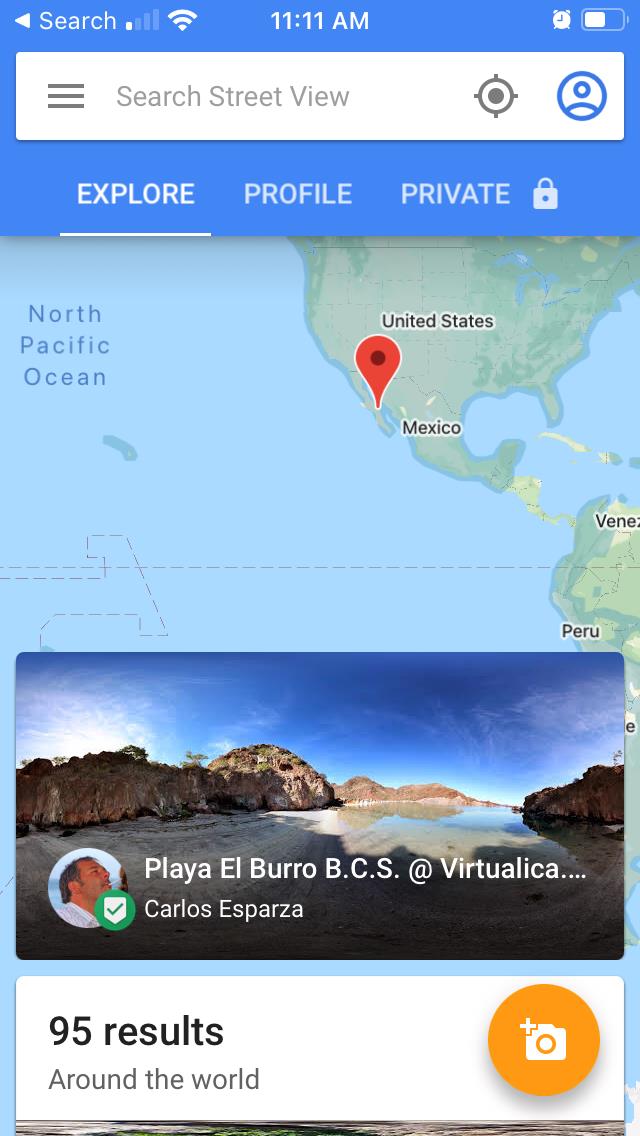
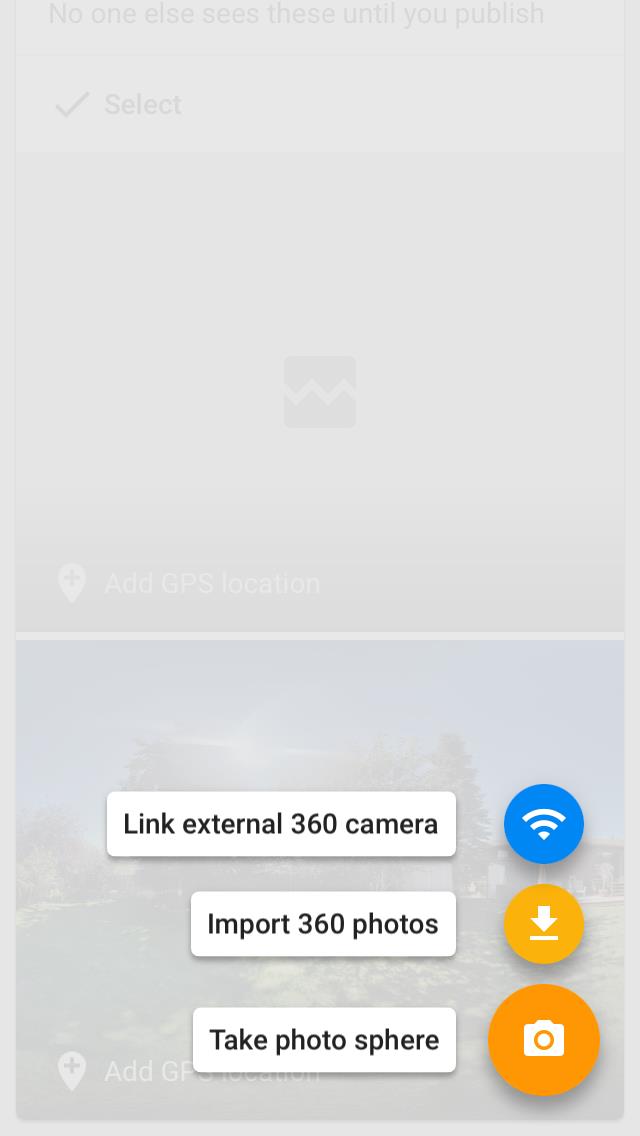
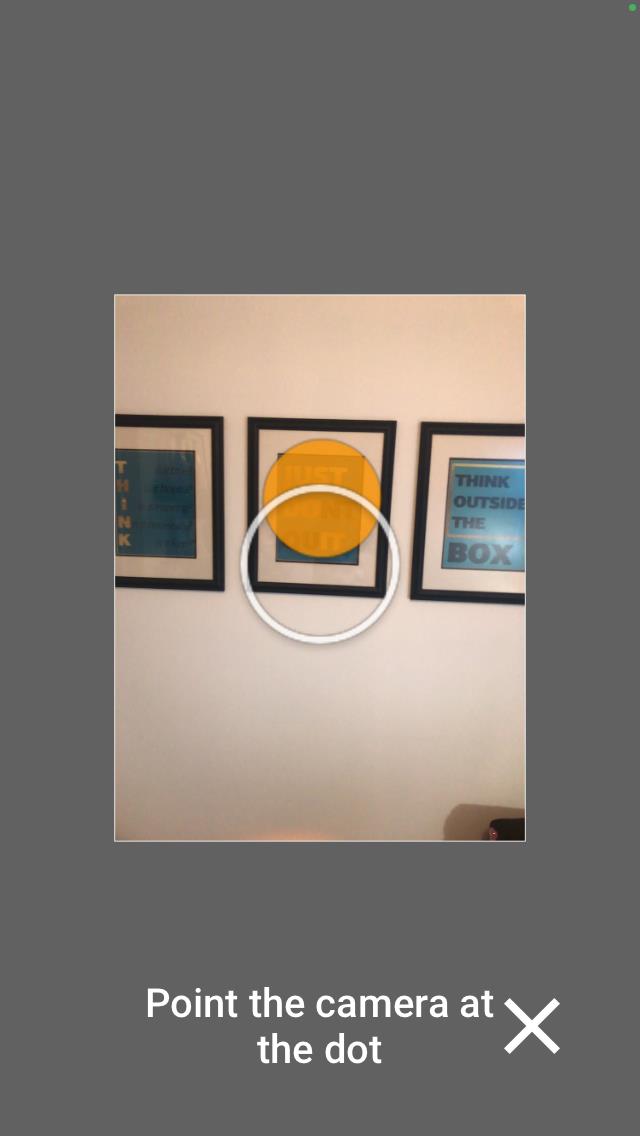
Upewnij się, że telefon jest ustawiony tak, aby piłka zbliżyła się do koła, ale nie na tyle, aby zrobić zdjęcie. Jeśli zrobi zdjęcie, możesz go cofnąć i cofnąć, ale uważaj, ponieważ pozwala na cofnięcie tylko jednego zdjęcia.
Następnie umieść telefon nad utworzonym punktem odniesienia. Jeśli używasz kija do selfie, upewnij się, że jest wypoziomowany.
Teraz ustaw telefon z kulką w kole . Zdjęcie zostanie wykonane automatycznie, gdy piłka zostanie prawidłowo ustawiona. Zalecane jest wykonanie najpierw poziomej linii obrazów.
Kiedy skończysz zakrywać całą sferę wizualną, aplikacja zwykle o tym wie i kończy proces fotografowania, rozpoczynając go od nowa w celu uzyskania nowego zdjęcia.
Jeśli nie zakończy się automatycznie, możesz sprawdzić i zobaczyć, czy pozostały jakieś pominięte obszary.
Powiązane: Darmowe narzędzia do tworzenia wspaniałych zdjęć panoramicznych
Możesz też zakończyć go w dowolnym momencie, wybierając Gotowe na dole. Jeśli jednak w kuli brakuje niektórych ujęć, nie połączy ona całego zdjęcia sferycznego, ale zszyje obraz, jeśli brakuje tylko kilku ujęć.
Jeśli nie zamkniesz poziomej i pionowej linii zdjęć, połączy to częściową panoramę, po której nadal będziesz mógł interaktywnie nawigować.
3. Uzyskaj dostęp i udostępnij swoje zdjęcie 360
Twoje zdjęcie sferyczne zostanie połączone i zapisane na karcie Prywatne na telefonie w Street View. Zdjęcie jest również zapisywane na telefonie (chyba że wyłączyłeś to ustawienie).
Teraz, gdy masz już swoje zdjęcie sferyczne, możesz wybrać, w jaki sposób chcesz je udostępnić znajomym i rodzinie. Możesz po prostu wybrać udostępnianie zdjęcia w Street View prywatnie, korzystając z opcji udostępniania na karcie Prywatne, lub możesz udostępnić swoje zdjęcie publicznie w Street View.
Gdy publikujesz zdjęcie w Street View, upewnij się, że ustawiłeś swoją lokalizację, ponieważ dołączy ono zdjęcie do wybranej lokalizacji na mapie.
Jak upublicznić swoje zdjęcie 360 w Street View
Chcesz podzielić się swoim zdjęciem 360 ze światem? Oto jak to zrobić:
- Otwórz aplikację Street View .
- W sekcji Prywatne kliknij Wybierz .
- Wybierz zdjęcie do opublikowania.
- Wybierz Menu, aby edytować lub dodać swoją lokalizację.
- Wybierz Prześlij .
- Wybierz Opublikuj . Zobaczysz swoje zdjęcie w sekcji „Profil”, aby udostępnić je bezpośrednio znajomym i rodzinie.
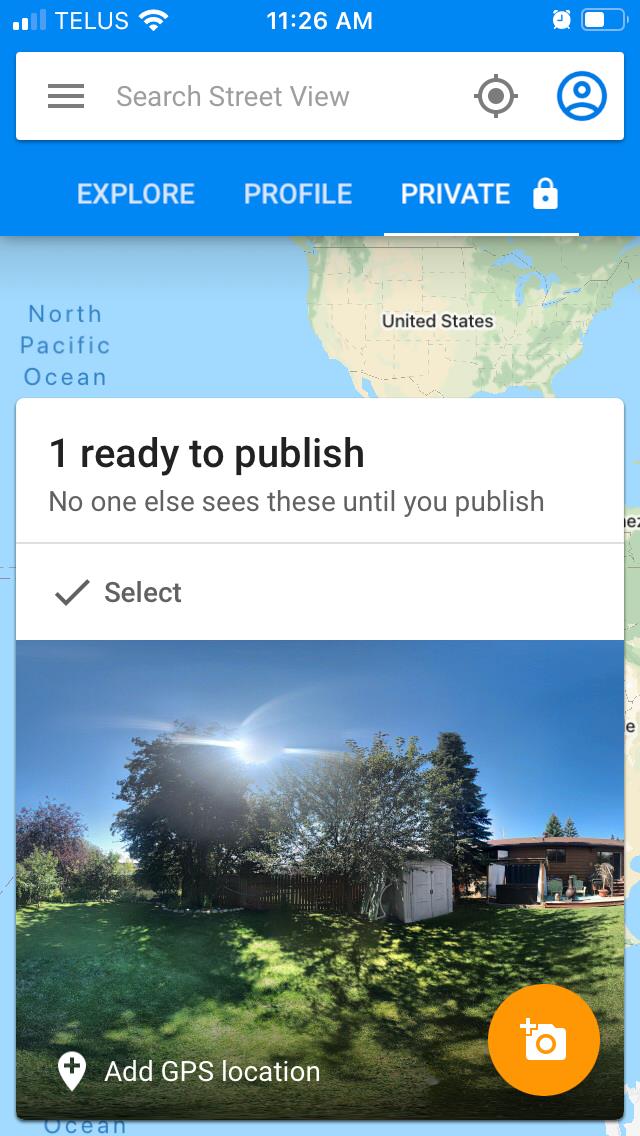
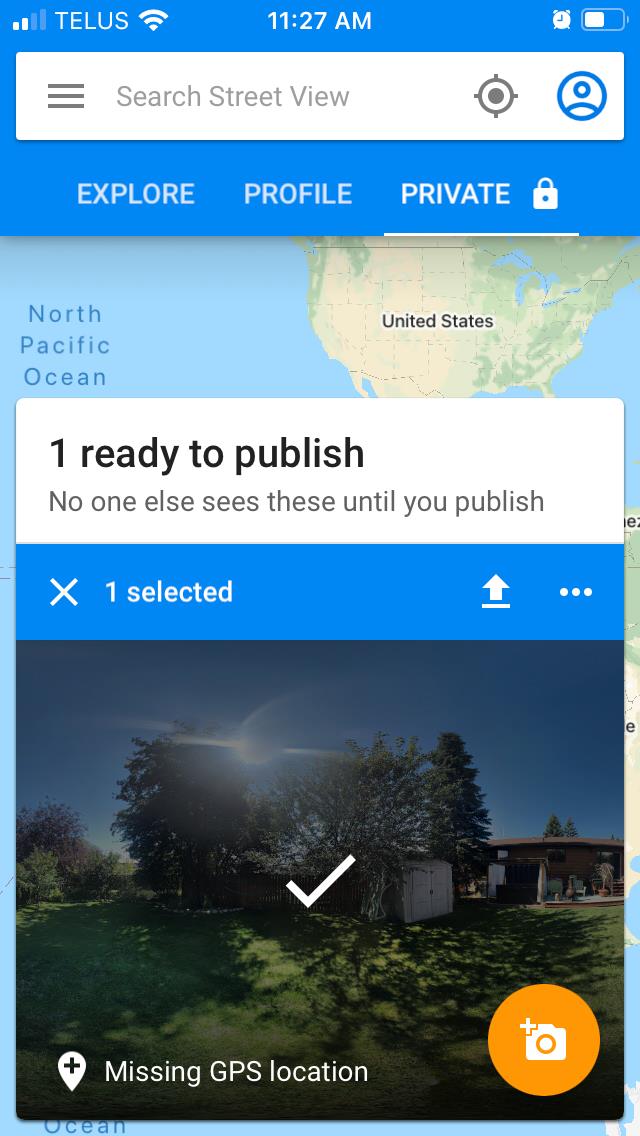
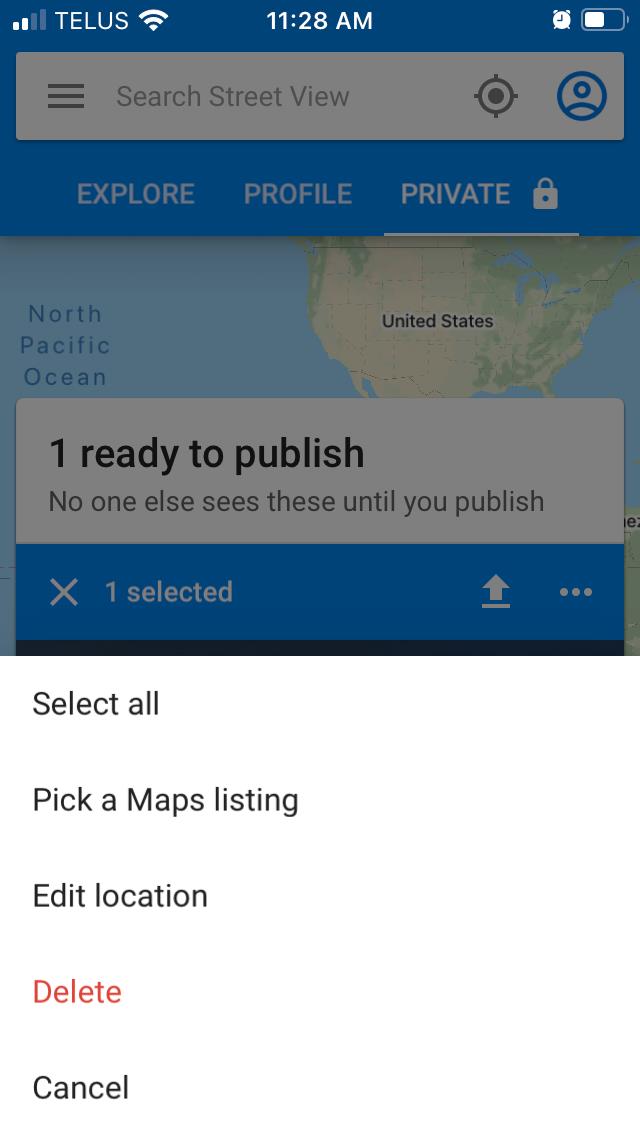
Być może nie chcesz dołączać zdjęć sferycznych do lokalizacji na mapie. W końcu istnieje wiele innych platform, które mogą hostować Twoje zdjęcia 360. Twoje zdjęcia 360 można przesłać do Facebooka, Flickr lub innej platformy z usługami udostępniania zdjęć, które obsługują zdjęcia 360.
Aby uzyskać bardziej zaawansowane wrażenia, które obsługują gogle 360, możesz skorzystać z platform takich jak VR360 Tours i SketchFab .
Niezależnie od tego, jak zdecydujesz się udostępnić swoje zdjęcia sferyczne, przynajmniej teraz wiesz, jak robić je smartfonem za pomocą Google Street View.